Kiến thức In ấn
Hướng dẫn cách in trên máy tính, laptop cho ra tài liệu chất lượng
Trong thời đại công nghệ phát triển như hiện nay, việc in tài liệu trở nên phổ biến và cần thiết hơn bao giờ hết. Tuy nhiên, để đảm bảo tài liệu in ra có chất lượng tốt, không phải ai cũng biết cách thực hiện đúng quy trình. Ở bài viết này, Thiên Phú Copier sẽ hướng dẫn cho bạn cách in trên máy tính, laptop để cho ra tài liệu chất lượng – một bước tiến quan trọng trong công việc và học tập hàng ngày.
Nội dung bài viết
Hướng dẫn cách in trên máy tính, laptop chi tiết nhất cho người mới bắt đầu

In ấn tuy đơn giản nhưng với người lần đầu sử dụng chắc chắn sẽ gặp nhiều khó khăn. Cùng theo dõi các hướng dẫn chi tiết về cách để in trên máy tính được đề cập dưới đây.
Chuẩn bị kiểm tra tài liệu trước khi thực hiện in ấn
Việc kiểm tra trước khi thực hiện lệnh in trên máy tính là rất quan trọng để đảm bảo rằng tài liệu sẽ được in chính xác và đạt chất lượng mong muốn. Người dùng cần thực hiện các bước chi tiết để kiểm tra trước khi in:
- Đầu tiên, hãy sử dụng chức năng xem trước của ứng dụng văn bản hoặc hình ảnh để xem trước tài liệu. Điều này sẽ giúp bạn kiểm tra xem tài liệu sẽ được hiển thị và bố trí như thế nào trên trang giấy.
- Kiểm tra lại định dạng của văn bản và hình ảnh trong tài liệu. Đảm bảo rằng các phông chữ, cỡ chữ, độ dày, căn chỉnh và màu sắc được đặt theo ý muốn.
- Độ phân giải hình ảnh: Nếu tài liệu chứa hình ảnh, đảm bảo rằng độ phân giải của hình ảnh đủ cao để in được chất lượng tốt. Độ phân giải thường được ước tính bằng dpi (dots per inch). Một độ phân giải tối thiểu khuyến nghị là 300dpi cho chất lượng in tốt.
- Xác định loại giấy và kích thước khổ giấy mà bạn muốn sử dụng để in. Các loại giấy khác nhau có tính chất và mục đích sử dụng khác nhau. Đảm bảo rằng máy in đã được cài đặt cho loại giấy và kích thước giấy đúng.
- Xác định số lượng bản in mà bạn muốn in. Hãy chắc chắn rằng máy in đã được cài đặt để in số lượng bản in đúng.
- Nếu tài liệu chứa màu sắc, hãy kiểm tra xem máy in có được cài đặt để in màu hay in đen trắng. Nếu bạn muốn in màu, hãy đảm bảo rằng máy in có đủ mực màu.
- Kiểm tra các tùy chọn in ấn khác như hướng in, chất lượng in, đảo mặt, in nhiều trang trên một tờ giấy, vv.
Cách in trên máy tính, laptop đúng quy trình
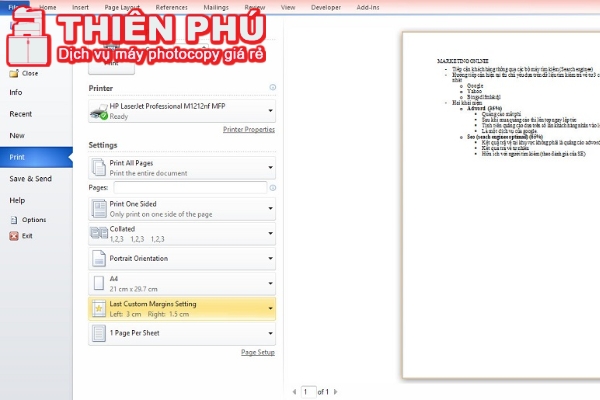
Dưới đây là quy trình chi tiết về cách in văn bản trên máy tính hoặc laptop:
Bước 1: Kết nối máy in
Đảm bảo rằng máy in đã được kết nối với máy tính hoặc laptop của bạn qua cổng USB, kết nối mạng (Wi-Fi hoặc Ethernet) hoặc Bluetooth. Kiểm tra kết nối và đảm bảo máy in đã được bật.
Bước 2: Cài đặt máy in (nếu cần thiết)
Nếu đây là lần đầu tiên bạn sử dụng máy in trên máy tính hoặc laptop của mình, bạn có thể cần cài đặt phần mềm điều khiển (driver) cho máy in. Thường thì đĩa CD đi kèm với máy in sẽ chứa các driver này. Nếu không, bạn có thể tìm và tải driver từ trang web của nhà sản xuất máy in. Lưu ý là bạn cần tải driver tương thích với hệ điều hành của bạn (ví dụ: Windows, macOS).
>>>Xem thêm: Hướng dẫn cài đặt driver máy in Ricoh cực kỳ chi tiết
Bước 3: Mở tài liệu cần in
Mở tài liệu mà bạn muốn in trên máy tính hoặc laptop. Tài liệu có thể là một tệp văn bản, hình ảnh, bảng tính hoặc bất kỳ loại tệp nào khác. Hãy đảm bảo rằng bạn đã lưu lại tài liệu trước khi tiến hành in.
Bước 4: Chuẩn bị in
- Để mở cửa sổ in ấn, bạn có thể chọn File > Print (hoặc nhấn tổ hợp phím phím in trên máy tính Ctrl + P) trong ứng dụng mà bạn đang sử dụng để mở tài liệu.
- Trong cửa sổ in ấn, bạn có thể chọn máy in mà bạn muốn sử dụng từ danh sách các máy in có sẵn.
- Kiểm tra các tùy chọn in ấn như số lượng bản in, loại giấy, màu sắc, kích thước giấy, hướng in, vv. Các tùy chọn này có thể được tìm thấy trong các tab hoặc menu thích hợp trong cửa sổ in ấn.
Bước 5: Xác nhận và in
- Sau khi đã kiểm tra và cấu hình các tùy chọn in ấn theo ý muốn, bạn có thể nhấp vào nút Print hoặc OK để bắt đầu in.
- Máy tính hoặc laptop của bạn sẽ gửi tài liệu tới máy in và chúng sẽ bắt đầu quá trình in. Đợi máy in hoàn thành in tài liệu.
Như vậy trên đây là 5 bước cơ bản khi thực hiện cách in tài liệu trên máy tính cơ bản nhất để có thể in ra tài liệu chất lượng, rõ nét mà bạn cần phải nhớ kỹ để có thể in thành công.
Các chức năng cơ bản trong cách in trên máy tính, laptop

Khi in trên máy tính hoặc laptop, bạn có thể gặp một số chức năng cơ bản sau đây:
- Chọn máy in: Trong cửa sổ in ấn, bạn có thể chọn máy in mà bạn muốn sử dụng. Nếu có nhiều máy in được kết nối, bạn cần chọn máy phù hợp để in tài liệu.
- Số lượng bản in: Bạn có thể chỉ định số lượng bản in mà bạn muốn in của tài liệu. Thông thường, mặc định là một bản in, nhưng bạn có thể thay đổi số lượng này theo nhu cầu.
- Loại giấy: Bạn có thể chọn loại giấy phù hợp để in tài liệu. Các loại giấy thông thường bao gồm: A4, Letter, Legal, Executive, và nhiều loại khác. Chọn loại giấy đúng để đảm bảo rằng tài liệu được in chính xác kích thước.
- Chất lượng in: Bạn có thể điều chỉnh chất lượng in ấn, đặc biệt là đối với các máy in màu. Các tùy chọn thường là chất lượng thấp, chất lượng thông thường hoặc chất lượng cao. Chất lượng cao thường đem lại kết quả in rõ nét và sắc nét hơn, nhưng cũng có thể tốn nhiều mực hơn.
- Hướng in: Bạn có thể chọn hướng in của tài liệu, chẳng hạn như in theo chiều ngang (Landscape) hoặc in theo chiều dọc (Portrait). Tùy thuộc vào bố cục và nội dung của tài liệu, bạn có thể lựa chọn hướng in phù hợp.
- Độ sốc giấy (mặt trên hay mặt dưới): Đối với máy in hai mặt (duplex), bạn có thể chọn in cả hai mặt của giấy hoặc chỉ in một mặt. Tùy thuộc vào yêu cầu và thiết lập của tài liệu, bạn có thể chọn tùy chọn này.
- Kích thước trang: Bạn có thể chỉ định kích thước trang cho tài liệu của mình. Nếu tài liệu của bạn không phải là kích thước tiêu chuẩn, hãy chắc chắn chọn kích thước phù hợp để đảm bảo rằng tài liệu được in chính xác.
- Xem trước: Trước khi thực hiện in, bạn có thể xem trước tài liệu để kiểm tra nội dung đúng với mục đích của bạn.
Cách in trên máy tính, laptop cho ra hình ảnh, tài liệu chất lượng

Có hai cách in tài liệu và hình ảnh trên máy tính. Cách thực hiện sẽ cụ thể như sau:
Cách 1:
- Chọn file tài liệu hoặc hình ảnh (PDF, Excel, Word,…) mà bạn muốn in.
- Nhấn tổ hợp phím Ctrl + P để mở hộp thoại in ấn.
- Nhấn vào nút Print để bắt đầu quá trình in trên máy tính.
Cách 2:
- Mở file tài liệu hoặc hình ảnh (PDF, Excel, Word,…) mà bạn muốn in.
- Chọn mục “File” trên thanh menu ứng dụng.
- Nhấn vào tùy chọn “Print” trong danh sách menu xuất hiện. Nhấn vào nút Print để bắt đầu quá trình in trên máy tính.
Lưu ý rằng cách thực hiện có thể khác nhau tùy thuộc vào ứng dụng cụ thể mà bạn đang sử dụng để xem và chỉnh sửa tài liệu hoặc hình ảnh trên máy tính.
Những lưu ý về cách in trên máy tính, laptop
Dưới đây là những lưu ý khi tiến hành cách in trên laptop hoặc máy tính:
- Kiểm tra kết nối và cài đặt máy in đúng cách.
- Sử dụng giấy in phù hợp.
- Xem trước và chỉnh sửa tài liệu trước khi in.
- Điều chỉnh cấu hình in cho chất lượng tốt.
- Theo dõi mực in và thay thế khi cạn.
- Lưu trữ và bảo quản tài liệu in cẩn thận.
- Cập nhật phần mềm và driver máy in.
- Sử dụng chế độ tiết kiệm mực khi cần.
Trên đây là những nguyên tắc cơ bản và một số lưu ý quan trọng trong cách in trên máy tính hoặc laptop mà chúng tôi tổng hợp được. Hy vọng rằng bạn đã có thêm kiến thức và kỹ năng cần thiết để tạo ra tài liệu in chất lượng. Nếu có nhu cầu mua hoặc thuê máy in màu, mua máy photocopy giá rẻ để phục vụ cho công việc in ấn thì vui lòng liên hệ đến Thiên Phú Copier để được hỗ trợ và nhận thêm nhiều ưu đãi hấp dẫn.
Điện thoại: 0818 339 039
Website: https://shopmayphoto.com/
Email: thienphucopierkd@gmail.com
Địa chỉ: 36 Nguyễn Gia Trí, Phường 25, Quận Bình Thạnh, Thành phố Hồ Chí Minh.




